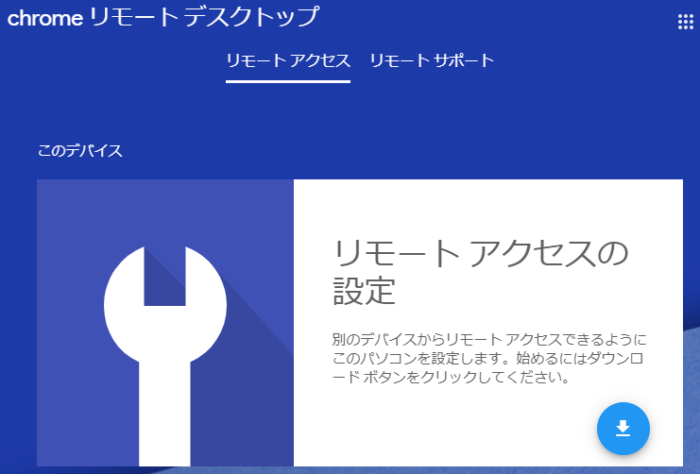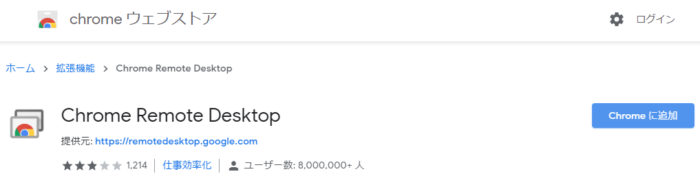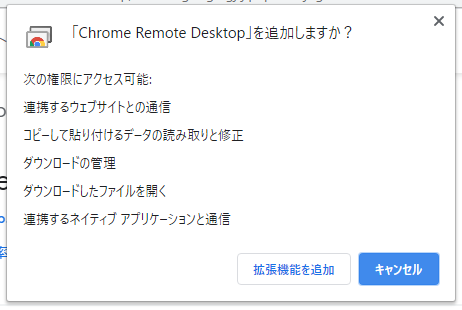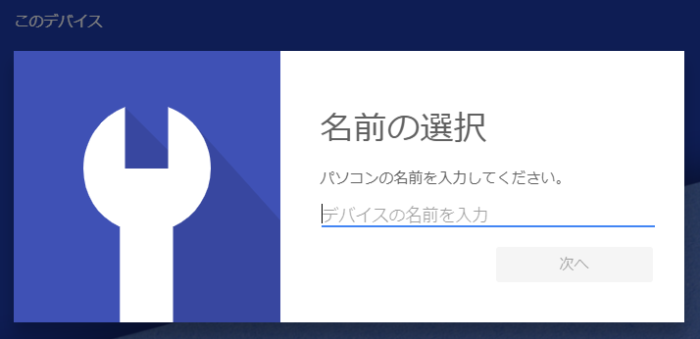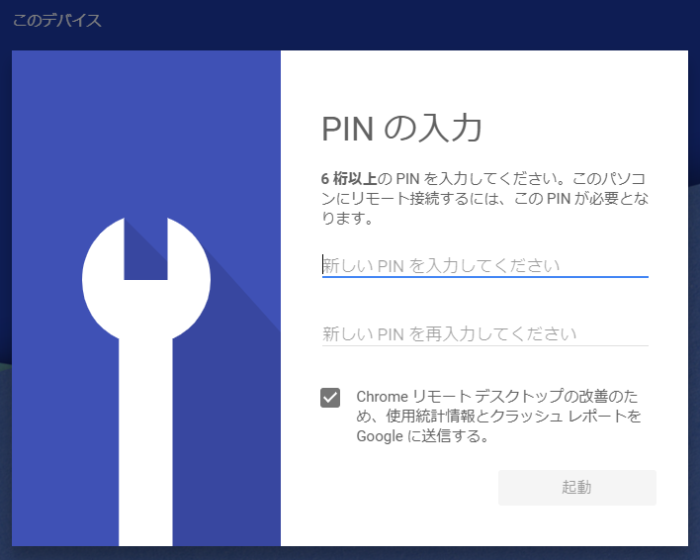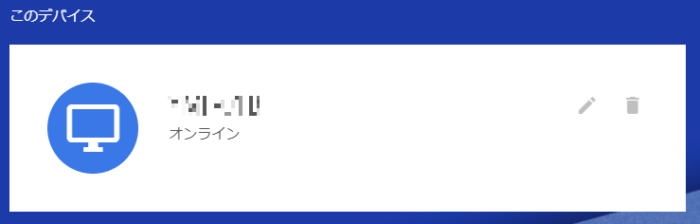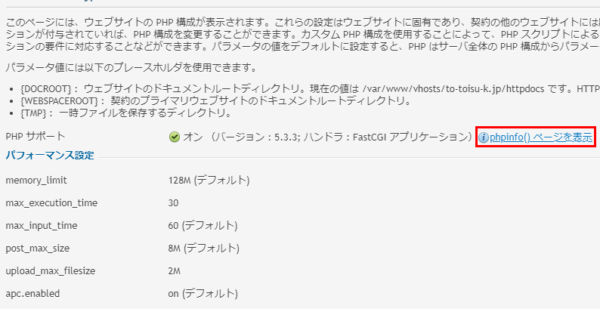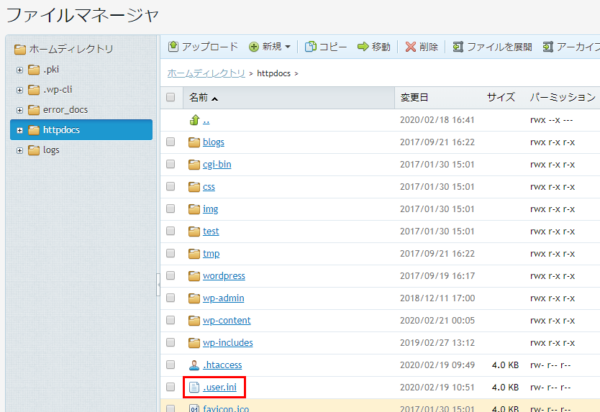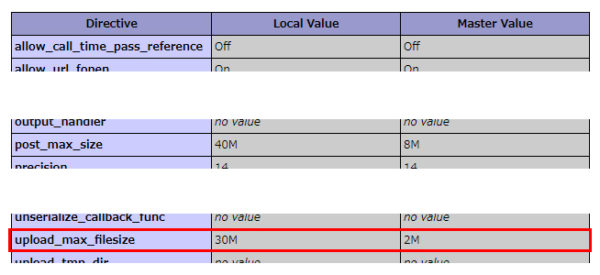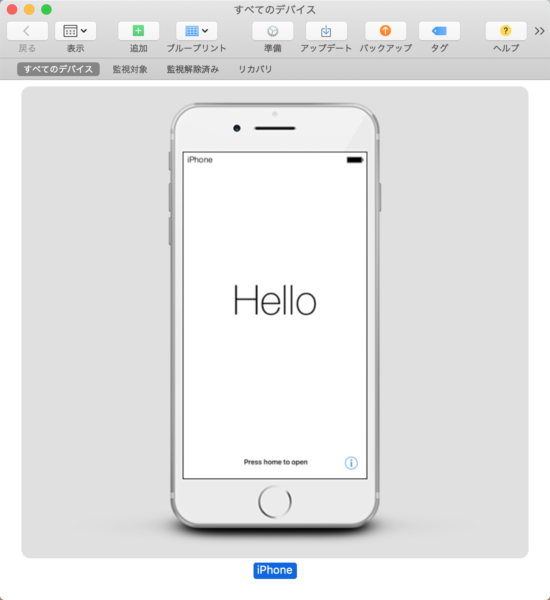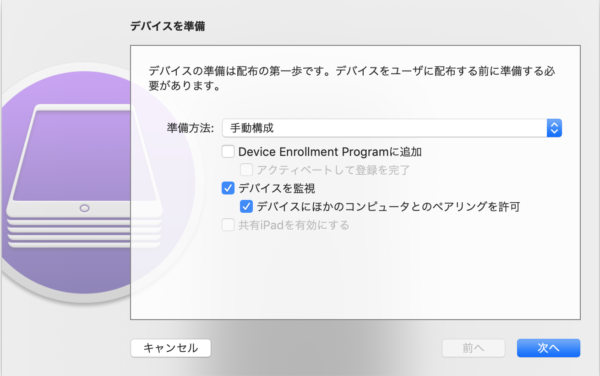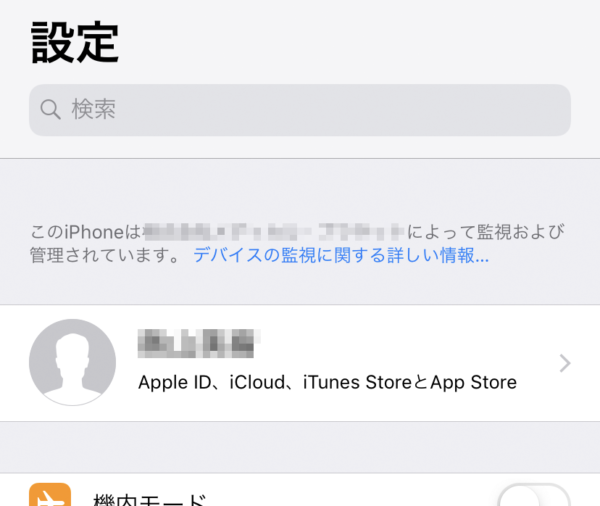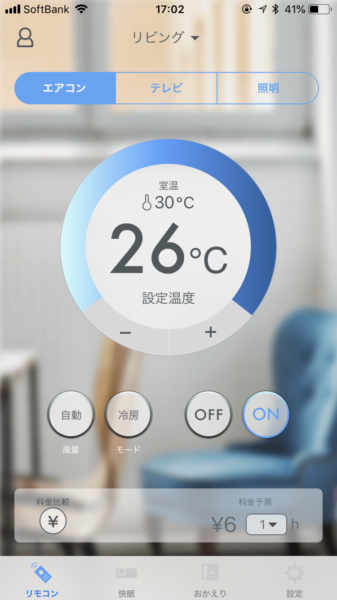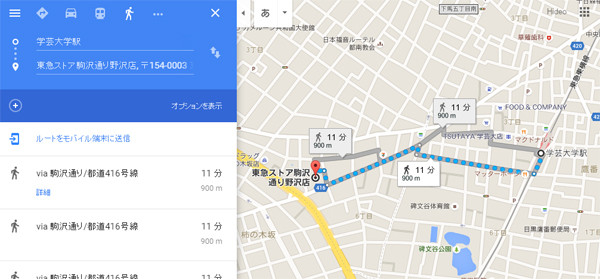バブアーのリデスデイル
“イギリス(英国)王室御用達”、”ロイヤルワラント”(お墨付き)という触れ込みに惹かれて、
Babour(バブアー)のキルティングジャケットを購入しました。
“LIDDESDALE”というモデルの物です。
カナカナ読みだと”リデスデイル”と”リッズデイル”の2パターンが存在します。
今回、”LIDDESDALE”の…
最終的に、イギリスからの平行輸入品のレギュラーモデルのXXSサイズを購入したのですが、
その前に、バブアージャパンのSサイズをショップで試着しました。
この2つのサイズ比較をご紹介します。
サイズ表記
| 並行輸入品の”レギュラーモデル” XXSサイズ | バブアージャパン Sサイズ | |
| 身幅 | 52cm | 51.5cm |
| 袖丈 | 61cm | 61.5cm |
| 着丈 | 75cm | 70.5cm |
比較した自身の体型
まず、当方の体型ですが、
163cm・65kgです。
スーツのジャケットは無しで、Yシャツの上からこの商品を着ています。
バブアージャパンのSサイズと、並行輸入品レギュラーモデルのXXSサイズ
購入前に、
(1)
伊勢丹新宿店メンズ館に入っている、バブアージャパンの直営店で、
“リッズデイル”のSサイズを試着しました。
公式サイトを見ると、上記のサイズ表記になっていました。
着ての印象は、
(A-1)袖丈が手首まででちょうどいい塩梅
(B-1)着丈は腰の下までといった具合
後日、
(2)
楽天の「Jalana(ジャラーナ)」ショップで、
上記のサイズ表記がされていた、イギリス本国で販売されているXXSサイズを購入しました。
着ての印象は、
(A-2)袖丈は手のひらまで掛かってくるがまあ許容範囲
(B-2)着丈はお尻が全部隠れるほど
サイズ比較
比較すると…
(A)袖丈は、表記上は、(2)の方が短くなっていますが、実際は(2)の方が長かった印象です。
(B)着丈は、表記通りの印象で、お尻の上か下かで印象が変わってくるので、好み次第という感じです。
身幅は、(1)も(2)も同じな印象で、シャツに加えてジャケットの状態で着ると、パツパツになりそう…ボタンを留めずに着ることになりそう…な印象です。まだそういう風に着たことは一度もなく。
ところで、身幅と着丈の組み合わせ(バランス)で言うと、
いかに欧米人が細身で長身か…逆に言うとニッポン人がずんぐりむっくりか…が分かりますね(笑)。
欧米のXXSサイズの基準体型の人が着たら、自分みたいにお尻は全部隠れないんだろうな。